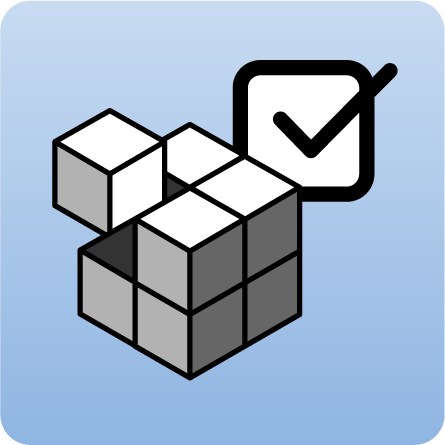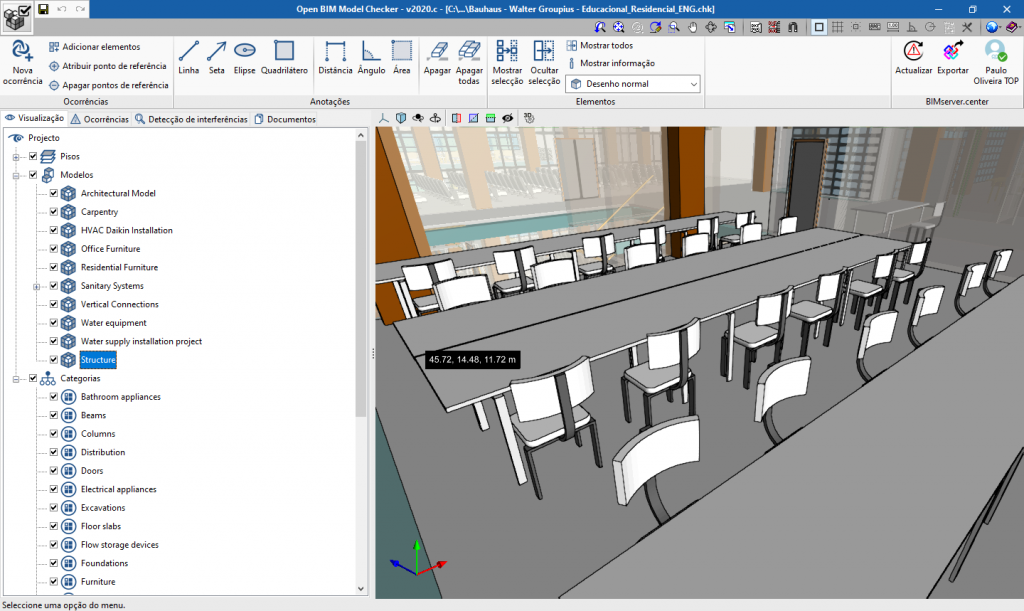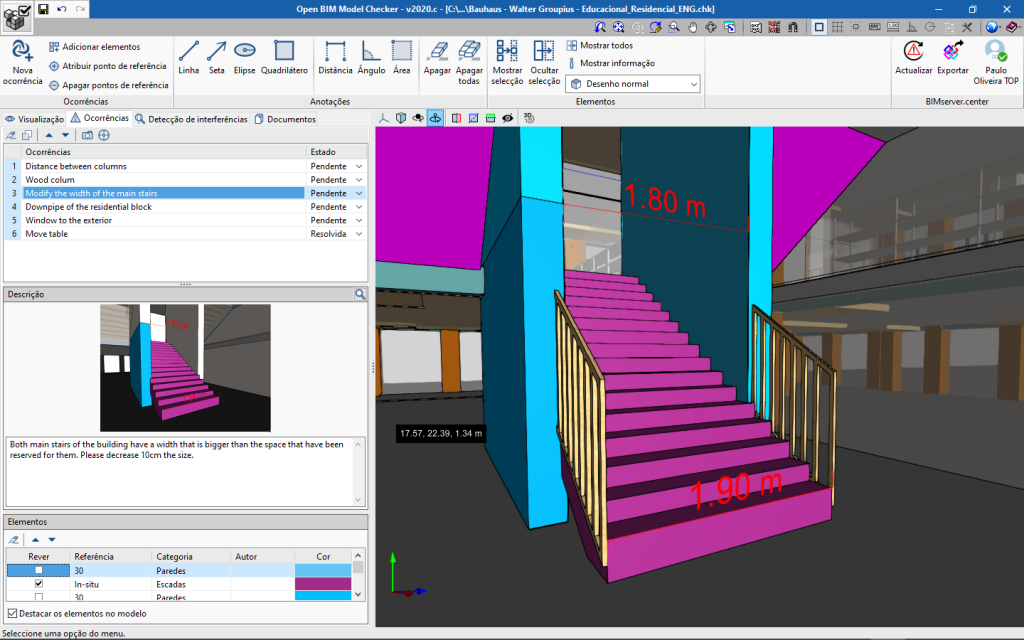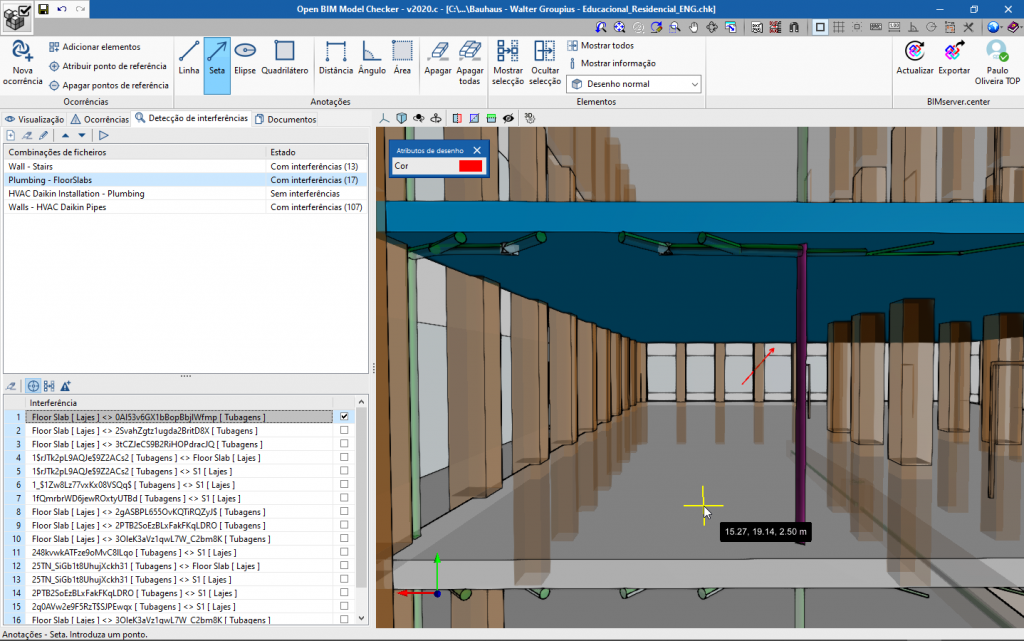Descrição
"Open BIM Model Checker" é uma aplicação a cujo principal objetivo é ajudar a gerernciar e verificar o modelo virtual para evitar futuros erros em obra. O programa conta com três características principais: geração de ocorrências, detecção de colisões e consulta de documentação.
O programa está integrado no fluxo de trabalho Open BIM, o que permite importar os modelos de um projeto alojado na plataforma BIMserver.center e fazer parte do fluxo de trabalho colaborativo, multidisciplinar e multiutilizador que proporciona a tecnologia Open BIM.
"Open BIM Model Checker" é uma ferramenta gratuita, à exceção da "Detecção de colisões" que necessita do código correspondente na licença do utilizador.
Visualização
"Open BIM Model Checker" trabalha sobre um projeto Open BIM alojado na plataforma BIMserver.center, o qual é formado pelos modelos BIM das várias especialidades que participam no projeto.
O programa permite a inspeção do projeto de forma simples. Para facilitar e agilizar este processo de inspeção sobre o modelo geométrico, o programa permite três opções de visualização:
- Visualização por pisos
- Visualização por modelos de especialidades
- Visualização por categorias de elementos
A visualização por modelos de especialidades e por categorias de elementos pode ser representada em modo normal, transparente ou estrutura de arame, que poderão ser combinados para uma correta e fácil inspeção do projeto.
Além disso, entre outras características, “Open BIM Model Checker” permite ocultar ou isolar elementos de forma individual ou em grupo e visualizar o modelo a cores ou em modo monocromático.
Ocorrências
A principal característica do “Open BIM Model Checker” é a criação de ocorrências. Através das ocorrências é possível estabelecer uma comunicação entre diferentes colaboradores do projeto; sugerindo recomendações na concepção, colisões entre elementos e erros no modelo.
As ocorrências que são geradas no “Open BIM Model Checker” (tanto as definidas pelo utilizador como as que este seleciona através do processo de detecção automática de colisões) podem ser visualizadas na plataforma BIMserver.center (no separador "Avisos") e no programa relacionado com a especialidade para correção de cada ocorrência.
Nova ocorrência
"Open BIM Model Checker" permite marcar e anotar ocorrências detectadas no modelo através do comando “Nova ocorrência” na barra de ferramentas.
Para criar uma ocorrência manualmente basta selecionar o botão da barra de ferramentas “Nova Ocorrência” e atribuir um título e uma descrição. Em seguida, assinalam-se os elementos implicados na ocorrência e uma captura da tela será gerada automaticamente com a posição da câmara na qual se encontra a interface do utilizador (esta captura pode ser modificada posteriormente através do botão capturar a vista atual). Para atribuir a ocorrência a um dos colaboradores da equipe de trabalho do projeto, deve atribuir a um dos elementos criados por esse colaborador que surgem no quadro inferior da ocorrência.
Uma vez que se tenha aceitado a nova ocorrência, esta surgirá na lista de ocorrências. Cada uma das ocorrências criadas pode-se consultar (junto à sua imagem e descrição), ordenar, editar e eliminar nessa lista.
Ponto de referência da ocorrência
Cada uma das ocorrências criadas pode ser associada a um “ponto de referência” (uma pequena esfera vermelha que pode ser colocada no modelo 3D). Se for acrescentado um ponto de referência, o mesmo permitirá ao usuário acessar a essa ocorrência e à sua informação a partir do modelo 3D do projeto, na plataforma BIMserver.center, e a partir da vista 3D dos programas relacionados com a ocorrência.
Anotações
"Open BIM Model Checker" também disponibiliza ferramentas de anotações que permitem ao utilizador anotar diretamente sobre o modelo 3D. Podem-se desenhar linhas, setas, elipses ou quadriláteros sobre as superfícies do modelo e, além disso, graças ao sistema de captura, é possível realizar anotações de medições de distâncias, ângulos e áreas.
Detecção de colisões
"Open BIM Model Checker" permite gerar de forma automática colisões entre as várias especialidades do projeto. Por exemplo, entre as instalações e a estrutura detectando possíveis erros de disposição em algum dos elementos destas especialidades (como a intersecção de uma tubulação de abastecimento com um pilar).
Apesar do "Open BIM Model Checker" ser uma ferramenta gratuita, a detecção de colisões necessita do código correspondente na licença do utilizador.
Gerar colisões a partir de uma combinação de arquivos
A partir do separador “Detecção de colisões” será possível criar diferentes combinações de arquivos para encontrar possíveis colisões que causam ocorrências que devem ser solucionadas.
Quando se cria uma nova combinação para detectar colisões, deverão ser selecionados os arquivos sobre os quais se pretende que sejam detectadas as colisões, por exemplo estrutura e abastecimento de água. Dentro destes arquivos o programa possibilita selecionar as categorias de elementos que se desejam analisar, por exemplo os pilares do arquivo da estrutura e as tubulações do arquivo de abastecimento de água.
Para iniciar o processo de detceção de colisões entre os arquivos e as categorias de elementos selecionados é necessário pressionar o botão “Detectar colisões” localizado na parte superior do separador "Colisões".
Criar ocorrências a partir das colisões geradas
Uma vez finalizado o processo de detceção de colisões, todas as colisões resultantes da combinação de arquivos serão indicadas numa lista. Pode-se consultar cada uma delas e selecionar só as que interessam para criar uma ocorrência.
Ocorrência de uma colisão
Será possível criar uma ocorrência com um duplo clique sobre uma colisão da lista. Desta forma, cria-se uma ocorrência de forma similar ao comando “Nova ocorrência”, criando uma captura da vista e atribuindo o título e descrição no momento da criação.
Ocorrência de um conjunto de colisões
Também será possível selecionar várias colisões da lista ao mesmo tempo para gerar ocorrências de forma mais rápida. Esta opção não cria automaticamente a captura da vista e o título será atribuído com o mesmo nome que aparece na lista de colisões. O programa permite editá-las e complementá-las mais tarde no separador de "Ocorrências".
Acesso e visualização de documentos
Nem todos os erros e ocorrências da obra tem que estar associado a erros geométricos, por isso é importante ter acesso não só ao modelo geométrico, mas também a toda a documentação associada ao mesmo.
A partir do separador "Documentos" pode-se aceder a toda a informação associada aos arquivos IFC exportados, por cada especialidade, do projeto alojado na plataforma BIMserver.center. Isto permite ter um maior controlo sobre todos os aspectos da obra.
Ao clicar duas vezes sobre o arquivo que deseja consultar, este será aberto com o programa que se tenha associado por defeito ao tipo de ficheiro (PDF, DWG, ...).